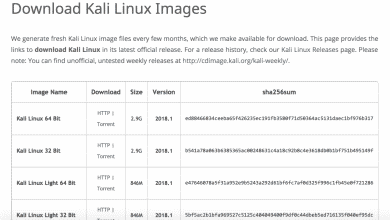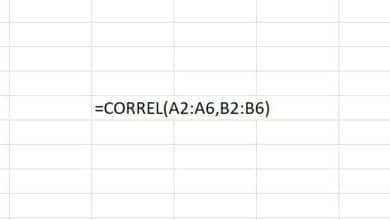Kent est une créatrice de contenu qui aime partager ses connaissances sur la technologie grand public. Elle aime jouer à Black Desert Mobile.
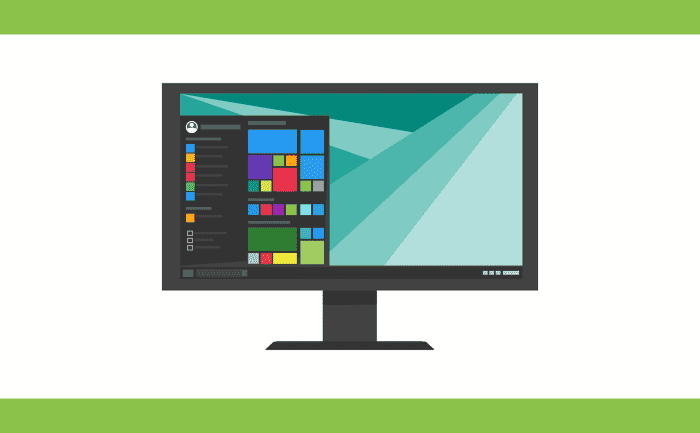
Étapes pour désactiver l’écran de verrouillage dans Windows 10
L’écran de verrouillage est une fonctionnalité familière des smartphones et des tablettes. Il est généralement activé pour empêcher les déverrouillages accidentels. Cependant, cela peut ne pas être aussi utile dans Windows 10 que sur votre appareil. Si c’est le cas, autant le désactiver. Le problème est que vous ne savez pas comment.
Bien devinez quoi? Ce n’est pas si difficile. Il vous suffit de suivre ces cinq étapes simples.
Étape 1
Appuyez longuement sur la touche Windows de votre clavier. Appuyez sur la touche « R » puis sélectionnez « Exécuter ». Dans la boîte de dialogue d’exécution, tapez « GPedit.msc » puis appuyez sur « Entrée ». Si cela ne fonctionne pas, cliquez sur le bouton de recherche dans la barre des tâches, tapez « GPedit.msc » puis appuyez sur « Entrée ». Cela invitera votre ordinateur à ouvrir l’éditeur de stratégie de groupe local.
N’oubliez pas que l’éditeur de stratégie de groupe local n’est pas disponible sur certaines versions de Windows 10.
Étape 2
Dans l’éditeur de stratégie de groupe local, accédez à Stratégie de l’ordinateur local > Configuration ordinateur > Modèles d’administration > Panneau de configuration > Personnalisation.
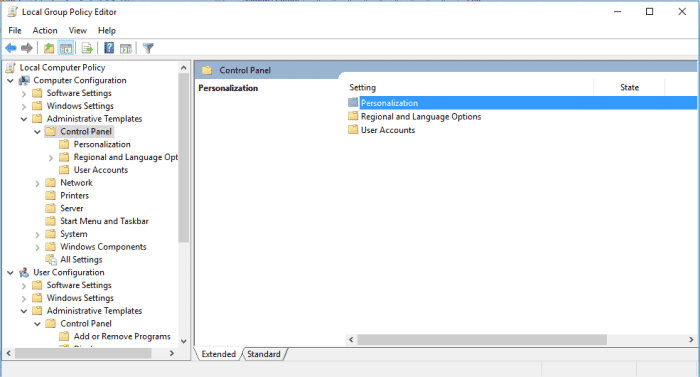
Étape 3
Sur le panneau de droite, vous pouvez voir le menu de personnalisation. Double-cliquez sur « Ne pas afficher l’écran de verrouillage ».
Faites défiler pour continuer
Étape 4
Dans la deuxième fenêtre qui apparaît, sélectionnez « Activé ».
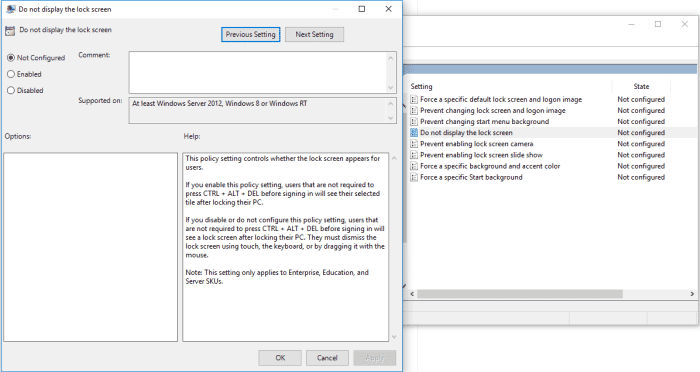
Étape 5
Cliquez sur « Appliquer » puis sur « OK » pour enregistrer les modifications. Une fois désactivé, redémarrez votre ordinateur.
L’écran de verrouillage ne s’affichera plus chaque fois que vous sortirez votre ordinateur d’inactif. Maintenant, si vous souhaitez restaurer l’écran de verrouillage de Windows 10, répétez simplement les étapes ci-dessus, mais au lieu de choisir « Activé », vous devez sélectionner « Désactivé » ou « Non configuré ».
C’est aussi simple que ça.
Cet article est exact et fidèle au meilleur de la connaissance de l’auteur. Le contenu est uniquement à des fins d’information ou de divertissement et ne remplace pas un conseil personnel ou un conseil professionnel en matière commerciale, financière, juridique ou technique.
Kent Peligrino (auteur) des Philippines le 21 octobre 2018 :
C’est une petite astuce, surtout pour ceux qui ne trouvent que l’écran de verrouillage un problème. 😛
Cecil Kenmill d’Osaka, Japon le 20 octobre 2018 :
Je ne savais même pas que l’écran pouvait être désactivé ! Instructions simples et directes – il comprend même des images. Bien fait!